2023-07-12 270
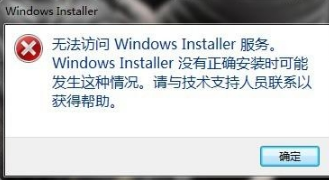
首先按Win+R打开运行,输入cmd进入命令提示符窗口。
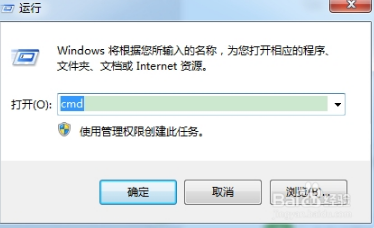
在命令提示符窗口中输入msi.dll并回车,弹出下图提示说明注册成功。
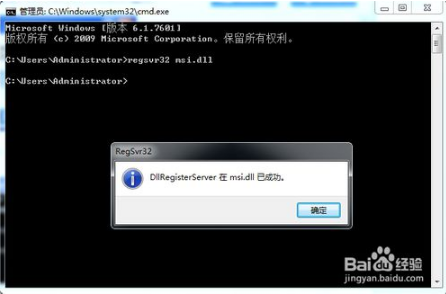
接着回到运行窗口中,输入services.msc进入服务。
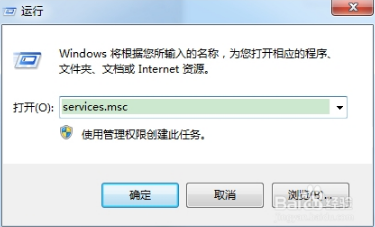
在服务中找到windows installer服务,双击打开。

设置启动类型为自动,点击启动按钮即可解决电脑出现无法访问windows安装服务的故障。
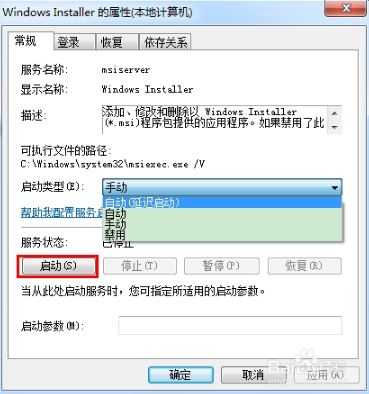
以上就是电脑出现无法访问windows安装服务的解决方法,不知道大家是否明白了没有。
原文链接:https://000nw.com/17243.html
=========================================
https://000nw.com/ 为 “电脑技术吧” 唯一官方服务平台,请勿相信其他任何渠道。
系统教程 2023-07-23
电脑技术 2023-07-23
应用技巧 2023-07-23
系统教程 2023-07-23
系统教程 2023-07-23
软件办公 2023-07-11
软件办公 2023-07-11
软件办公 2023-07-12
软件办公 2023-07-12
软件办公 2023-07-12
扫码二维码
获取最新动态
